Win8取消开机密码 图文介绍Win8如何取消登陆密码
如今安装最新Win8系统的电脑尝鲜爱好者越来越多,并且很多新购买的电脑也均是预装Win8系统,对于Win8好与坏,本文暂且不讨论,使用后大家自有定论。本文主要是为解决一些新安装Win8系统会遇到的一些烦恼而来,不少初次使用Win8的朋友会遇到一些不便,比如每次开机都需要输入开机密码,对于很多朋友来说,Win8默认开机需要输入密码,很麻烦,想把它去掉!那么如何操作呢?本文就专门为Win8取消开机密码设置而来,希望能应你所求!
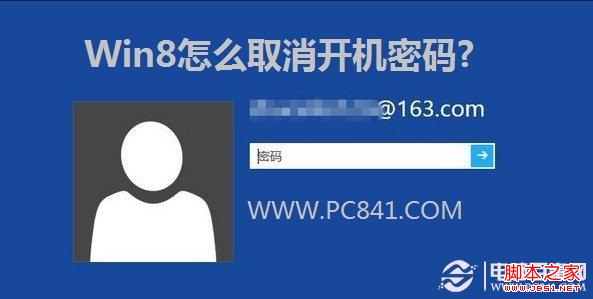
若是Win7或者XP系统那么请阅读:开机密码怎么取消 怎么去掉开机密码?
Win8取消开机密码设置方法与步骤:
1、首先进入Win8桌面界面,然后我们找到Win8搜索功能,大致的方法是将鼠标移动到桌面最右端边角,从上部往下依然,之后即可找到搜索功能,建议大家使用Win+Q快捷键,直接打开Win8功能搜索,然后在搜索框中输入"netplwiz"即可找到用户账号,如下图:

快速找到用户账号设置方法
2、点击右侧找到的"netplwiz”设置入口即可找到Win8用户账号设置了,如下图:

Win8用户账号设置
3、如上图,进入Win8账号设置后,我们首先将“使用本计算机,用户必须输入用户名和密码(E)”前面的“勾”去掉!最后再点击底部的“确定”之后会弹出设置自动登录的账号与密码,我们将之前系统已经拥有的登录账号与密码填写进入即可,如下图:

填写上为系统自动登录的用户名与密码
以上设置完成,点击确定之后,以后开启Win8电脑就需要输入密码进入了,而是直接自动登录进入Win8操作界面,这样就成功实现了Win8取消开机密码了,如果你也觉win8系统每次开机都要输入密码麻烦的话,赶紧去试试吧,另外对于Win8取消开机密码,设置自动登录还可以使用修改注册表来实现,早期我们就已经介绍过了,有兴趣的朋友不妨再阅读下:Win8自动登录怎么设置 2种Win8自动登陆设置方法。
相关文章
- Windows的用户恐怕都绕不开一个问题,那就是激活。最近,尝鲜Win8的用户越来越多,但漂在屏幕上的激活提醒实在让人看了很不爽,因此关于Win8激活的问题又开始成为了网上热2015-05-12
Win8怎么恢复系统 轻松重装Win8系统的方法(图文教程)
WIN8的恢复系统与WIN7有何不同呢.如何恢复呢.本文就是介绍这方面的知识2012-12-11- win8硬盘怎么分区想必有不少朋友还是很陌生吧,下面为大家详细介绍下win8硬盘分区的具体操作步骤,感兴趣的朋友可以参考下2013-05-10
- Windows 8.1包括普通版、Pro专业版、Enterprise企业版和Windows RT,那么在这四个版本中,哪个版本更好用些?Win8.1各个版本又有那些区别呢?以下小编为大家汇总整理2014-03-04
- 其实只要有了远程桌面所有的这些问题都迎刃而解了,让对方直接在他的电脑前来操纵你的电脑,帮你解决问题,省去拿过去的麻烦,下面与大家分享下如何开启远程桌面2013-07-02
- 大家还记得win7下可以重命名账户名,但是在win8下貌似这功能没有了省略号怎么办呢,想改用户名的话需要把本地用户和windows live账户关联起来才行2012-11-19
- win8应用商店想必大家早有耳闻了吧,那么接下来的一段时间里将与广大网友一起来体验在应用商店里的Windows 8风格(Metro风格)的大部分应用,感兴趣的你可以参考下,希望可2013-03-12
- 最近有网友网友问小编,Win8资源管理器在哪?我怎么找不到进入入口;下面简单介绍几种方法可以快速的打开Win8资源管理器当然最方便的方法是使用组合快捷键进入Win8资源管理2013-01-16
- TurboC是一款非常实用的编程软件,但是有用户反映TurboC不能在win8系统上运行,出现这样的问题也许是因为你操作的方法不对,现在小编教你如何使用2016-11-10


最新评论